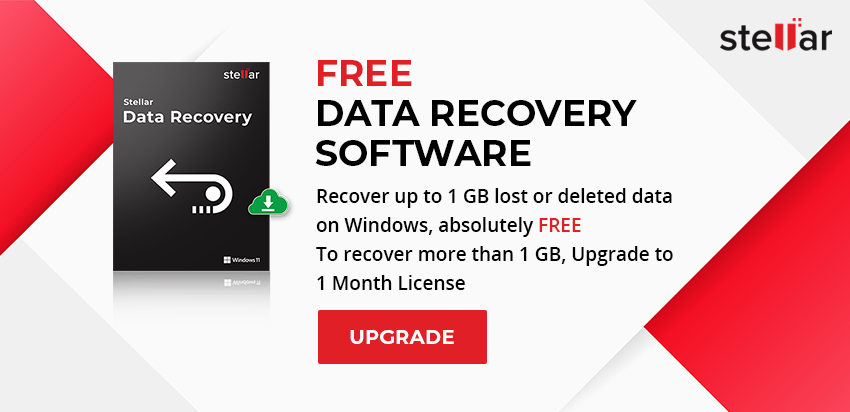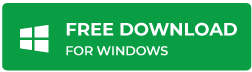Free Data Recovery for Windows - Hindi
डिलीटेड फ़ाइलों को रिकवर करने के लिए फ्री USB डेटा रिकवरी सॉफ़्टवेयर
| सारांश: क्या आपने गलती से अपने USB डिवाइस में सेव की गई आवश्यक फ़ाइलों को डिलीट कर दिया है? क्या आप फ्री में इन महत्वपूर्ण फाइलों को रिकवर करना चाहते हैं? कोई चिंता की बात नहीं, यह ब्लॉग आपके डेटा को सबसे विश्वसनीय डेटा रिकवरी सॉफ़्टवेयर – Free Data Recovery Software से आसानी और फ्री में डेटा रिकवर करने में मदद करेगा। नीचे दिए गए बटन से सॉफ्टवेयर डाउनलोड करें:
|
|---|
डेटा लॉस किसी के भी साथ हो सकता है, और यह कई तरह से हो सकता है। आप गलती से अपने डेटा (# 1 डेटा हानि का कारण) को डिलीट कर सकते हैं, सिस्टम या एक्सटर्नल ड्राइव पर वायरस के हमले के कारण या अचानक कंप्यूटर क्रैश के कारण अपनी फ़ाइलों को खो सकते हैं।
Click here to read this post in English
हम अपने इम्पोर्टेन्ट डॉक्यूमेंट, फ़ोटो, वीडियो आदि को सेव करने के लिए USB ड्राइव का उपयोग करते हैं। इनका उपयोग डेटा को एक सिस्टम से दूसरे सिस्टम में ट्रांसफर करने के लिए भी किया जाता है और हमें आवश्यक डेटा को अपने साथ ले जाने में मदद करता है। USB डेटा (या तो पीसी या किसी अन्य USB डिवाइस पर) का बैकअप रखना महत्वपूर्ण है। यदि आप समय पर बैकअप नहीं बनाते हैं, तो आप अपने सभी डेटा को खो सकते हैं यदि आपके यूएसबी में कुछ प्रॉब्लम होती है तो।
कुछ परिस्थितयाँ होती है जब आप अपना USB डेटा खो सकते हैं, वह नीचे लिस्टेड हैं:
- वायरस, कंप्यूटर क्रैश आदि के कारण डेटा खोना।
- एक्सिडेंटली आपके USB डेटा का डिलीट होना।
- पीसी से एक यूएसबी डिवाइस को अनसेफ तरीके से बाहर निकालना।
अपने डिलीटेड USB डेटा को कैसे रिकवर करें?
अपने डिलीटेड USB डेटा को रिकवर करने के लिए, आपको पहले इसका बैकअप देखना होगा (या तो किसी अन्य USB डिवाइस पर या क्लाउड पर)। यदि कोई बैकअप नहीं है, तो डेटा रिकवरी सॉफ़्टवेयर का उपयोग करके डेटा को तेजी से रिकवर किया जा सकता है।
डेटा रिकवरी सॉफ़्टवेयर, सॉफ़्टवेयर का एक विशेष वर्ग है, जिसे किसी भी परिस्थिति के कारण खोए हुए डेटा को रिकवर करने के लिए डिज़ाइन किया गया है। यह प्रभावी है क्योंकि डिलीटेड डेटा वास्तव में स्टोरेज मीडिया से डिलीट नहीं होता है। यह स्टोरेज मीडिया में हाईड हो जाता है और डायरेक्ट नहीं दीखता। एक डेटा रिकवरी सॉफ़्टवेयर इन हिडन फ़ाइलों को सर्च करता है और उन्हें रिकवर करता है।
स्टेलर फ्री डेटा रिकवरी सॉफ्टवेयर का उपयोग करके USB से डिलीट किये गए डेटा को रिकवर करें
बाजार में उपलब्ध सबसे अच्छा फ्री USB डाटा रिकवरी सॉफ्टवेयर स्टेलर फ्री डाटा रिकवरी सॉफ्टवेयर है। यह आपके कीमती डेटा को फ्री में रिकवर करने के लिए सबसे प्रभावी टूल है।
साथ ही, स्टेलर फ्री डेटा रिकवरी सॉफ़्टवेयर से, यूजर 1 जीबी तक फ्री में डेटा सेव कर सकता है। असीमित रिकवरी के लिए, आप इसके विभिन्न पेड वर्जन्स को ट्राई कर सकते हैं।
सॉफ्टवेयर की विशेषताएं:
- सॉफ़्टवेयर 300 से अधिक फ़ाइल टाइप जैसे डॉक्यूमेंट, PPTs, PDF, आदि को सपोर्ट करता है। यदि यह लिस्ट में नहीं हैं, तो आप टाइप जोड़ सकते हैं।
- रिकवरी से पहले डेटा का प्रीव्यू देख सकते है।
- इंटरएक्टिव और उपयोग में आसान इंटरफ़ेस।
- हिडन/डिलीटेड/लॉस्ट फ़ाइलों को स्कैन करने के लिए डीप स्कैन ऑप्शन।
- USB डिवाइस, मेमोरी कार्ड, डेस्कटॉप आदि सहित कई मीडिया डिवाइस को सपोर्ट करता है।
- किसी भी डेटा लॉस की स्थिति (यूएसबी डिवाइस करप्शन, फॉर्मेटिंग आदि) में डिलीटेड फ़ाइलों को रिकवर करता है।
स्टेलर फ्री डेटा रिकवरी सॉफ़्टवेयर का उपयोग करके डिलीटेड डेटा को रिकवर करने के लिए स्टेप्स
सॉफ़्टवेयर का उपयोग करने के लिए, आपको इसे अपने पीसी पर डाउनलोड करना होगा, अपने यूएसबी को पीसी से जोड़ना होगा और फिर सॉफ्टवेयर को अपने यूएसबी डिवाइस पर चलाना होगा। नीचे डिटेल्ड स्टेप्स दिए गए हैं।
- स्टेलर फ्री डेटा रिकवरी सॉफ़्टवेयर डाउनलोड और लॉन्च करें।
- इंटरफ़ेस से, उस डेटा का टाइप चुनें जिसे आप रिकवर करना चाहते हैं और नेक्स्ट पर क्लिक करें।
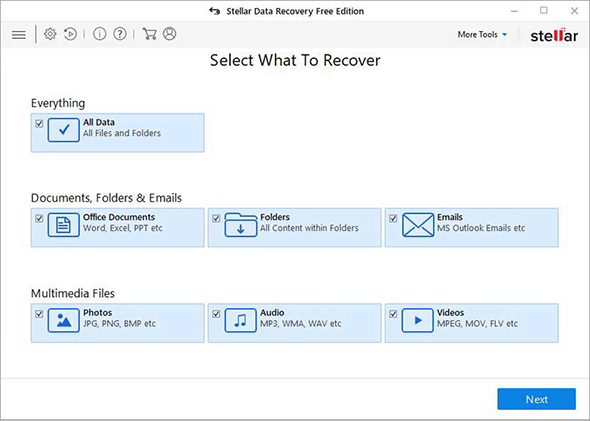
इमेज 1: विंडोज के लिए स्टेलर डेटा रिकवरी फ्री वर्जन का इंटरफ़ेस
- इसके बाद, वह सेलेक्ट करें जहां से आप डेटा रिकवर करना चाहते हैं। यहां, USB डिवाइस का चयन करें।
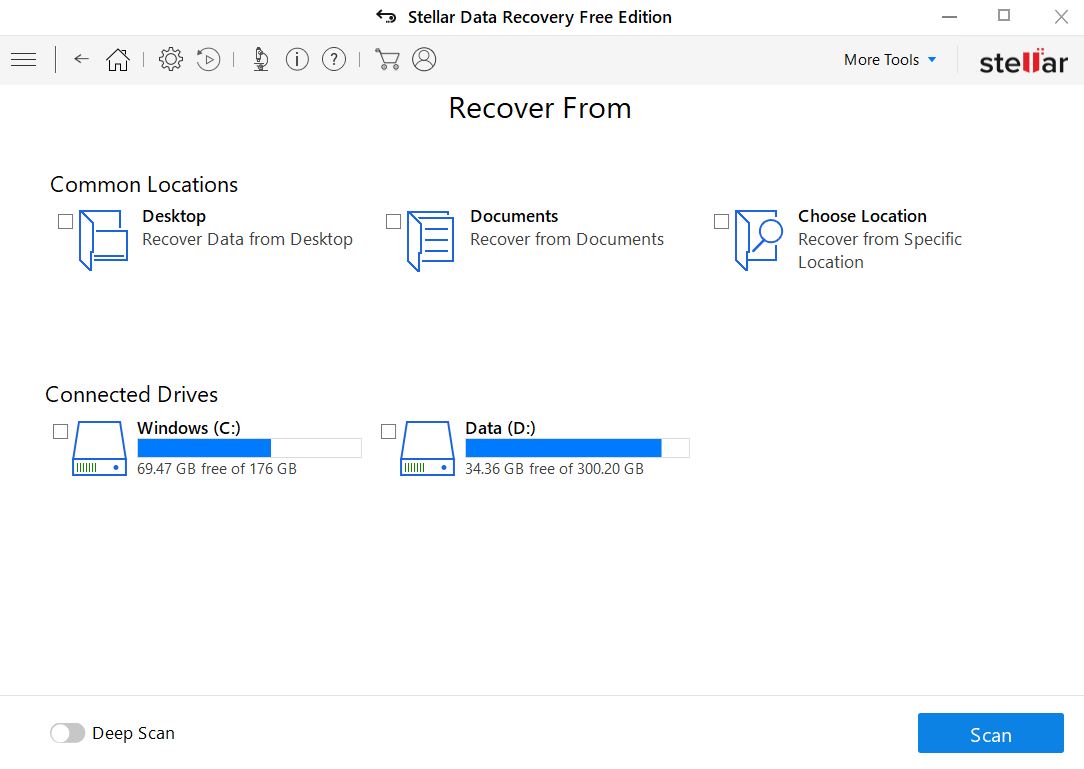
इमेज 2: कनेक्टेड ड्राइव सैक्शन से USB डिवाइस का चयन करें।
- स्कैन पर क्लिक करें। स्कैनिंग प्रोसेस दिखाने वाली एक स्क्रीन डिस्प्ले हो जाएगी।

इमेज 3: स्कैन चालू है।
- आप स्कैन की गई फ़ाइलों का प्रीव्यू भी कर सकते हैं।
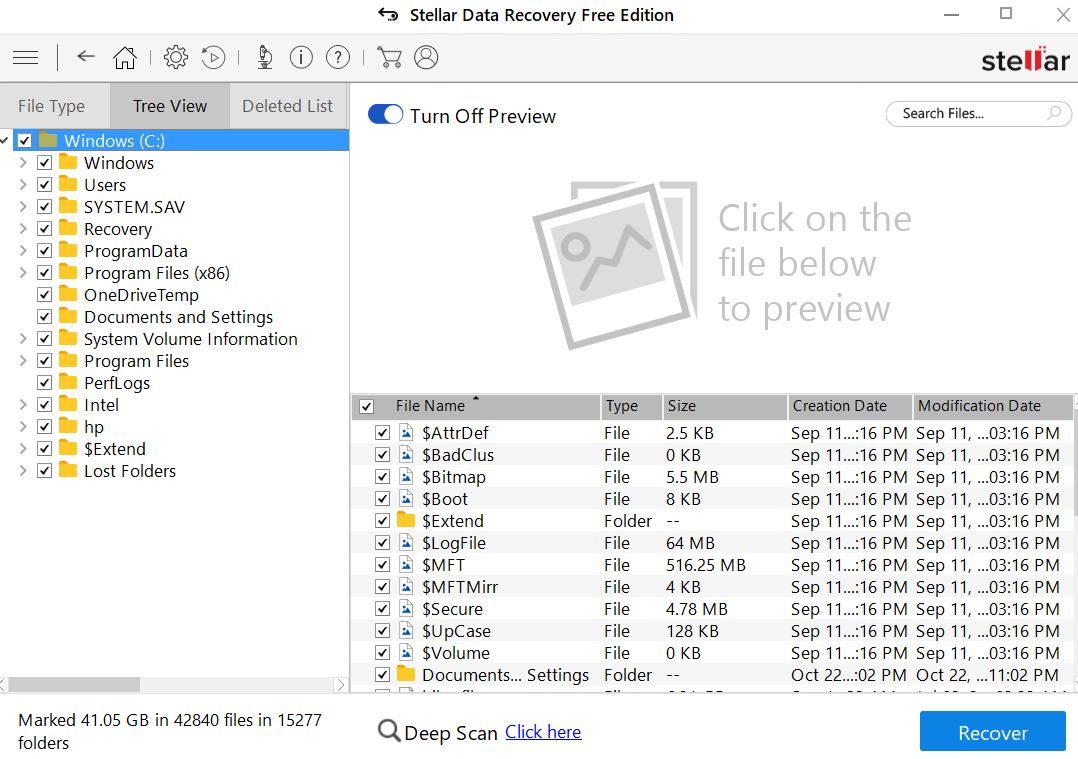
इमेज 4: स्कैनिंग फ़ाइलों का प्रीव्यू
- स्कैन हो जाने के बाद, रिकवर पर क्लिक करें।
- उस डेस्टिनेशन का चयन करें जहां आप डेटा को रिकवर करना चाहते हैं। कृपया सोर्स से अलग किसी दूसरे डेस्टिनेशन को सेलेक्ट करें। स्टार्ट सेविंग पर क्लिक करें।
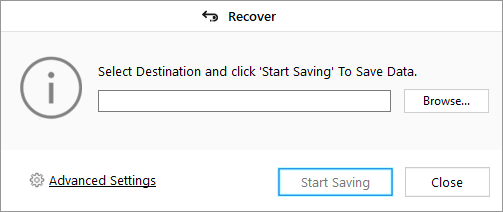
इमेज 5: रिकवरी डेस्टिनेशन का चयन करना
- फ़ाइलें सिलेक्टेड डेस्टिनेशन पर रिकवर हो जाएँगी।
अधिक जानकारी के लिए वीडियो देखे
एक्स्ट्रा टिप: अपने डेटा की सुरक्षा कैसे करें
हालांकि यह जानना अच्छा है कि आपके डिलीटेड डेटा को रिकवर किया जा सकता है, आपको अपने डेटा को भविष्य के किसी भी नुकसान से सुरक्षित रखने के लिए नीचे दिए गए तरीकों को अपनाना चाहिए।
- हमेशा अपने डेटा का बैकअप रखें: यह आपके डेटा की सुरक्षा में सबसे महत्वपूर्ण अभ्यास है।
- एक अच्छा एंटीवायरस इस्तेमाल करें: अपने कंप्यूटर और अन्य स्टोरेज मीडिया को हानिकारक वायरस से बचाने के लिए, एक अच्छे एंटीवायरस में निवेश करें।
- अपने कंप्यूटर को ठीक से बंद करें: अपने सभी कार्यों को पूरा करने के बाद, अपने कंप्यूटर को ठीक से बंद करें। यह आपके डिवाइस में दीर्घायु जोड़ता है।
निष्कर्ष:
यह ब्लॉग इस बात पर प्रकाश डालता है कि आप अपने डिलीटेड USB डेटा को कैसे रिकवर कर सकते हैं। सबसे प्रभावी और तेज़ मेथड डेटा रिकवरी सॉफ़्टवेयर जैसे स्टेलर फ्री डेटा रिकवरी सॉफ़्टवेयर का उपयोग करना है।
बहुत सी डाटा लॉस इस्थिति में इसे आसानी से इनस्टॉल और उपयोग किया जा सकता है। हालांकि, रोकथाम हमेशा इलाज से बेहतर है, और यह सुनिश्चित करने के लिए कि आपका डेटा संरक्षित रहता है, आपको हमेशा अपनी संवेदनशील और मूल्यवान जानकारी का बैकअप रखना चाहिए।